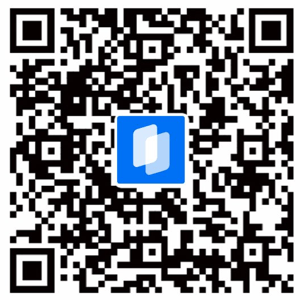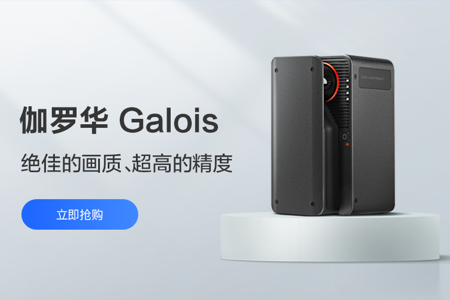「界面展示-点位样式」的操作说明
更新时间:2023-9-20
点位样式:在“漫游界面”中,点位呈现的样式
1.在「点位样式」中,点位样式已预设多种动态点位样式可供选择
2.在「点位颜色」中,可任意调整点位颜色,同时支持RGB数值输入或色号输入
3.在「大小缩放」中,点位大小可在0.5~2倍间任意调整
点位样式为全局设置,不可单独操作某个点位
「界面展示-界面设置」操作说明
更新时间:2023-10-24
界面设置:用户在漫游界面中,直接可见的界面样式配置
空间皮肤:界面样式的整体配置
在「空间皮肤」的列表中,可切换皮肤样式
小窗:“漫游界面”右上角的模型/户型图展示窗口
可设置小窗的开关,也可切换小窗的展示内容;极简皮肤&便捷皮肤,无小窗
设置后的展示样式如下
页面LOGO:“漫游界面”左下角的品牌LOGO图标露出,点击可展示公司信息
1.logo样式,可切换展示样式(不展示、默认样式、自定义)
2.默认样式,展示如视logo及如视品牌信息
3.自定义样式,点击「 + 」可上传logo素材,限制png格式文件
地面LOGO:“漫游界面”中,地面LOGO图标露出
1.logo样式,可切换展示样式(不展示、默认样式、自定义)
2.默认样式,展示如视logo及如视品牌信息
3.自定义样式,点击「 + 」可上传logo素材,限制png格式文件
「界面展示-入场设置」操作说明
更新时间:2023-9-20
入场封面:用户点击进入VR链接的入场封面
可选择「加载动画」或「静态图片」
加载动画:以Loading动画+Logo的形式,进行VR链接加载
1.在「动画样式」中,可选择Loading动画样式
2.在「Logo样式」中,可切换Logo的展示样式(不展示、默认样式、自定义)
3.默认样式,展示如视logo
4.自定义样式,点击「 + 」可上传logo素材,限制png格式文件
静态图片:以静态图片的形式,进行VR链接加载
1.移动端和PC端,需单独上传对应尺寸的素材,且双端必传
2.可设置从静态图片进入VR链接的控制方式,自动进入或点击图片进入
入场动画:用户点击进入VR链接的入场动画
在「入场设置-入场动画」中,选择动画类型
「界面展示-页面组件」操作说明
更新时间:2023-9-20
页面组件:在“漫游界面”中,可按机制进行弹出的展示组件
弹窗组件:在“漫游界面”中,在屏幕中央弹出的展示组件
1.在「弹窗样式」中,可选择系统预设样式,也可自定义上传图片,建议720*1020尺寸
2.在「展示时机」中,可对弹窗组件的弹出机制做设置,进入即展示,或是达到浏览时长再弹出;
3.在「弹窗操作」中,可设置弹窗组件的交互方式,可点击后跳转设置好的“空间介绍”,也可跳转自定义“网址链接”
透明or镂空感的PNG图片,可呈现对应效果;
按钮组件:在“漫游界面”中,在屏幕右侧弹出的展示组件
1.在「按钮样式」中,可选择系统预设样式,也可自定义上传图片,建议720*1020尺寸
2.在「展示时机」中,可对按钮组件的弹出机制做设置,进入即展示,或是达到浏览时长再弹出;
3.在「按钮操作」中,可设置按钮组件的交互方式,可点击后跳转设置好的“空间介绍”,也可跳转自定义“网址链接”
透明or镂空感的PNG图片,可呈现对应效果;
「界面展示-背景音乐」的操作说明
更新时间:2023-9-20
背景音乐:VR漫游时播放的背景音乐
1.系统提供了多个可选项;
2.支持「自定义音乐」上传,限制mp3格式,≤100M的素材
「界面展示-初始点位」操作说明
更新时间:2023-9-20
初始视角:用户点击进入VR链接的首画面
1.在预览图框中,游走到目标点位,调整好视角及视野;
2.点击「设置初始视角」,即可设置初始视角;